Selftest sprawdza najważniejsze komponenty drukarki. Jest pierwszym etapem Asystenta, który zostanie uruchomiony po włączeniu drukarki po raz pierwszy. Możesz znaleźć go również w Menu LCD -> Kalibracja -> Selftest.
Każdą składową Selftestu możesz uruchomić oddzielnie z menu LCD -> Kalibracja -> Testy -> Test wentylatorów / Test osi XY / Test osi Z / Test grzałek / Kalibracja pierwszej warstwy. Masz możliwość podglądu rezultatów poprzednio zakończonych testów z menu LCD -> Kalibracja -> Kalibracje i testy.
Procedura Selftest sprawdza następujące składowe
- Wentylator hotendu
- Wentylator wydruku
- Oś X
- Oś Y
- Oś Z
- Grzałka hotendu (dyszy)
- Grzałka stołu
- Kalibracja pierwszej warstwy
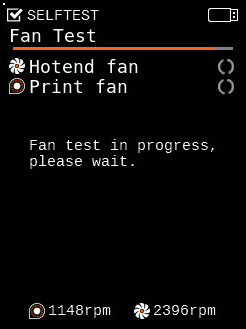 | 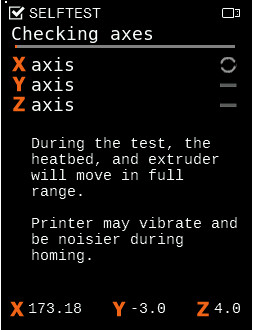 | 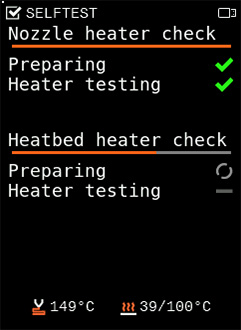 |
Podczas trwania Selftestu obserwuj uważnie drukarkę i ekran LCD. Przy nazwie testowanego komponentu pojawi się zielony znaczek (✔). Jeśli wszystkie są zielone, testy wypadły pomyślnie.
Przy komponentach, których testy nie powiodły się, pojawi się czerwony X. Zapisz sobie to i pozwól na dokończenie Selftestu. Jeśli test któregoś komponentu zwrócił błąd, zobaczysz komunikat:
"Selftest zakończony niepowodzeniem. Sprawdź okablowanie drukarki oraz osie, następnie zrestartuj Selftest."
Rozwiązywanie problemów
Wentylatory
Sprawdź, czy nic nie blokuje ruchu wentylatorów - zanieczyszczenia mogą zalegać pomiędzy łopatkami. Większe kawałki możesz wyciągnąć przy pomocy pęsety, a kurz możesz wydmuchać powietrzem w sprayu do czyszczenia komputerów.
Osie
- Przesuwaj osie ręcznie, aby upewnić się, że nic nie zakłóca ich ruchu.
- Sprawdź, czy kółka zębate są dobrze dokręcone do wałków na silnikach osi Y oraz X. Jeden z wkrętów dociskowych musi być dobrze dokręcony do płaskiej części wałka.
- Sprawdź, czy paski nie są zbyt luźne, ponieważ mogłyby przeskakiwać na kółkach zębatych.
- Wytrzyj pręty liniowe, następnie nałóż na nie odrobinę smaru.
- Jeśli błąd pojawia się na osi Z, może to wskazywać na problem z czujnikiem M.I.N.D.A./SuperPINDA.
Grzałki
- Upewnij się, że płyta stalowa znajduje się na podgrzewanym stole.
- Upewnij się, że temperatura otoczenia wynosi więcej niż 18°C.
- Upewnij się, że drukarka nie stoi w przeciągu lub w zasięgu wylotu powietrza z klimatyzatora.
W przypadku problemów z elementami grzejnymi (stół/hotend), ekran LCD będzie miał czerwone tło, z komunikatem błędu i kodem QR, który przekieruje Cię do artykułu opisującego rozwiązanie problemu z komponentem. W takim przypadku sprawdź podłączenie przewodów do płyty Buddy.
Otwórz obudowę elektroniki odkręcając śrubę w drukowanym uchwycie na przewody. Sprawdź, czy wszystkie przewody są dobrze podłączone. Jeśli któryś z nich nie będzie do końca wpięty, to dociśnij złącze, upewniając się, że słyszysz i czujesz kliknięcie zawleczki. Następnie zamknij obudowę, obróć drukarkę i zrestartuj Selftest lub uruchom Asystenta z menu Kalibracja.


Kalibracja pierwszej warstwy
Kalibracja pierwszej warstwy służy do kalibracji odległości między końcówką dyszy a powierzchnią druku. Celem jest dostosowanie wysokości dyszy do momentu, w którym wytłaczany filament będzie dobrze przylegał do stołu i widoczne będzie jego lekkie zgniecenie. Więcej informacji znajdziesz w artykule Kalibracja pierwszej warstwy (MINI/MINI+).
Zapisanie wyników Selftestu
Począwszy od wersji firmware 4.3.2, jeśli podczas wykonywania Selftestu do MINI/+ podłączona jest pamięć USB (FAT32), drukarka zapisze na niej trzy pliki dziennika w postaci pliku tekstowego. W plikach tych można zobaczyć wyniki testów dwóch wentylatorów, dwóch grzałek i trzech osi.
Pliki te mogą być używane do rozwiązywania wszelkich problemów związanych z Selftestem, które nie zostały wyeliminowane podczas normalnego rozwiązywania problemów.